반응형
파워포인트 비디오 재생 팁
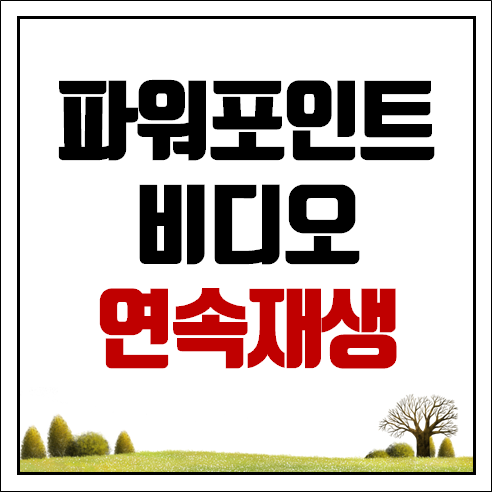
안녕하세요. 오늘도 파워포인트 팁에 대해 알려드리겠습니다.
파워포인트에서 동영상을 재생시킬일은 별로 없는데요. 네이버 지식인에서 비디오 재생에 관한 질문이 있는 걸 봤습니다. 질문의 내용은 "파워포인트의 여러 슬라이드를 걸쳐서 하나의 동영상이 슬라드쇼 하는 동안 계속 재생되는 방법인 없나요?" 라는 질문이었습니다.
파워포인트에서 동영상을 재생시킬일은 별로 없는데요. 네이버 지식인에서 비디오 재생에 관한 질문이 있는 걸 봤습니다. 질문의 내용은 "파워포인트의 여러 슬라이드를 걸쳐서 하나의 동영상이 슬라드쇼 하는 동안 계속 재생되는 방법인 없나요?" 라는 질문이었습니다.
오늘은 그 방법에 대해 알아보겠습니다. 아래와 같이 총5개의 슬라이드가 있는데 첫번째 슬라이드만 비디오 동영상이 삽입되어 있습니다.

현재 이상태에서 슬라이드 쇼를 진행하면 첫번째 슬라이드에서 다음 슬라이드로 넘어가는 순간 비디오 동영상의 재생이 중지됩니다.
이 비디오를 5번째 슬라이드까지 꺼지지 않고 계속 재생시키는 방법은 애니메이션 창에서 효과옵션을 수정하면 됩니다.
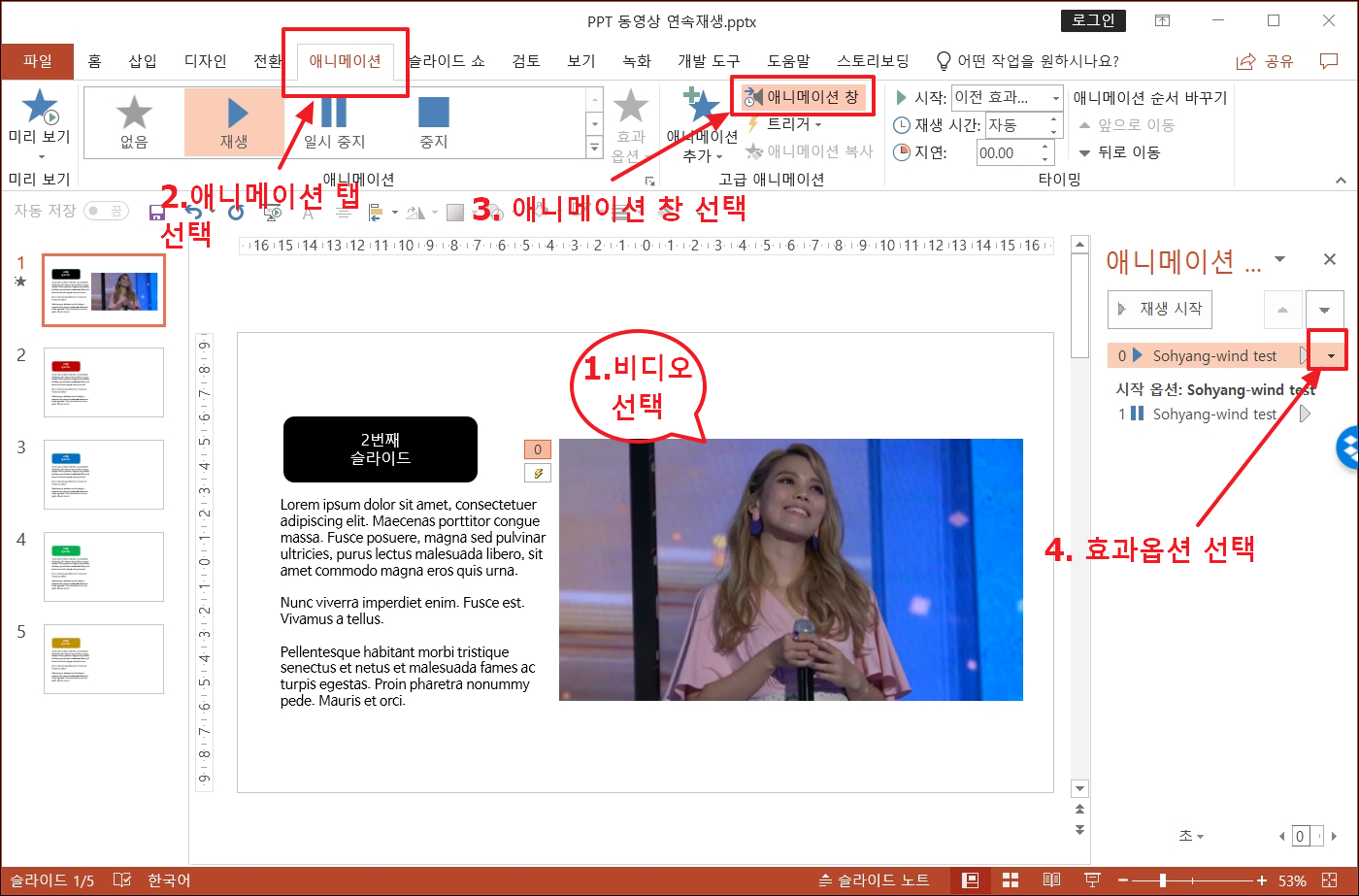
먼저 비디오를 선택합니다. 그리고 메뉴탭에서 애니메이션 탭을 선택합니다. 애니메이션 창을 선택합니다. 오른쪽에 보이는 애니메이션 창에서 작은 삼각형을 클릭하여 효과옵션을 선택합니다.
(비디오선택>애니메이션 멘뉴 탭>애니메이션 창>효과옵션..)
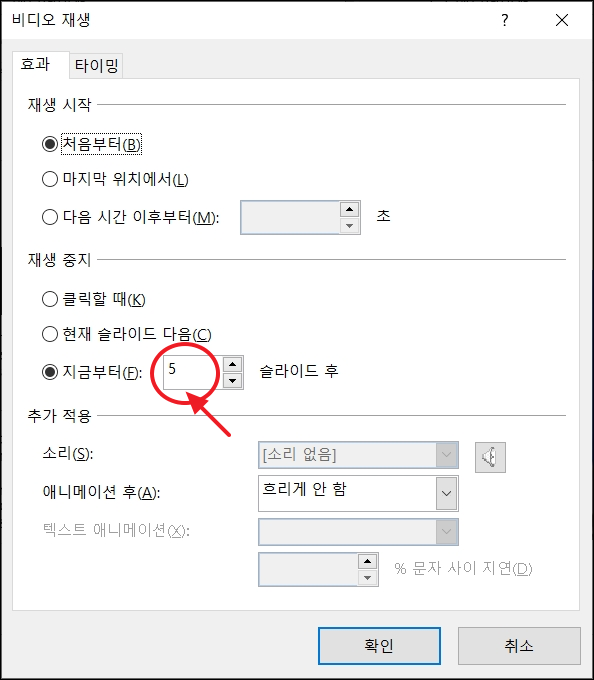
위와 같은 비디오 재생 효과옵션을 조절할 수 있는 박스가 뜹니다. 이곳에서 "지금부터(F): XX 슬라이드 후" 라는 부분에서 숫자를 자신이 원하는 슬라이드 개수만큼 적어 주면 됩니다. 이곳에 적어주는 슬라이드 개수만큼 선택한 비디오가 계속 재생되는 것입니다.
아래에 유튜브 동영상을 올려 두었습니다.
오늘은 파워포인트의 비디오 재생과 관련된 부분에 대해 알아봤습니다. 많이 사용되지는 않지만 정작 필요할때 이 방법을 찾으려고 헤맬 수도 있으니 이런 기능이 있다는 것 정도만 알아 두면 되겠습니다. 그럼 안녕히 계세요.
"
반응형



